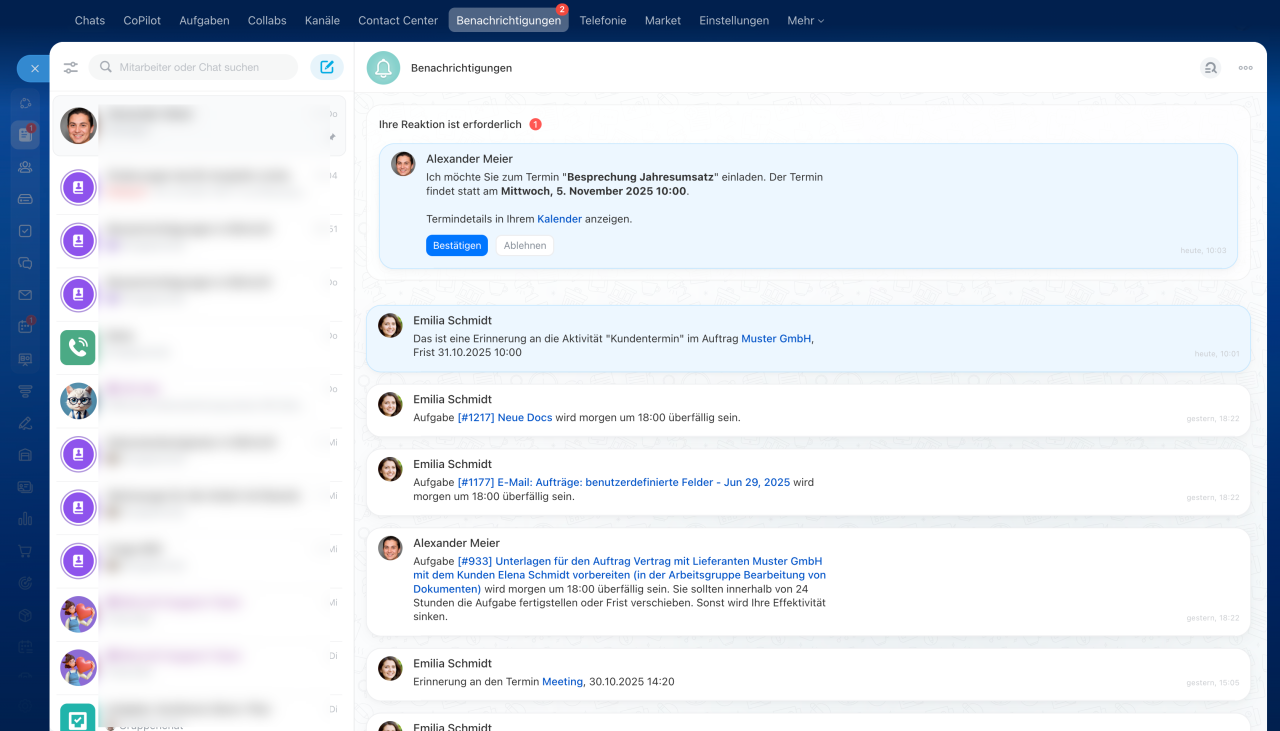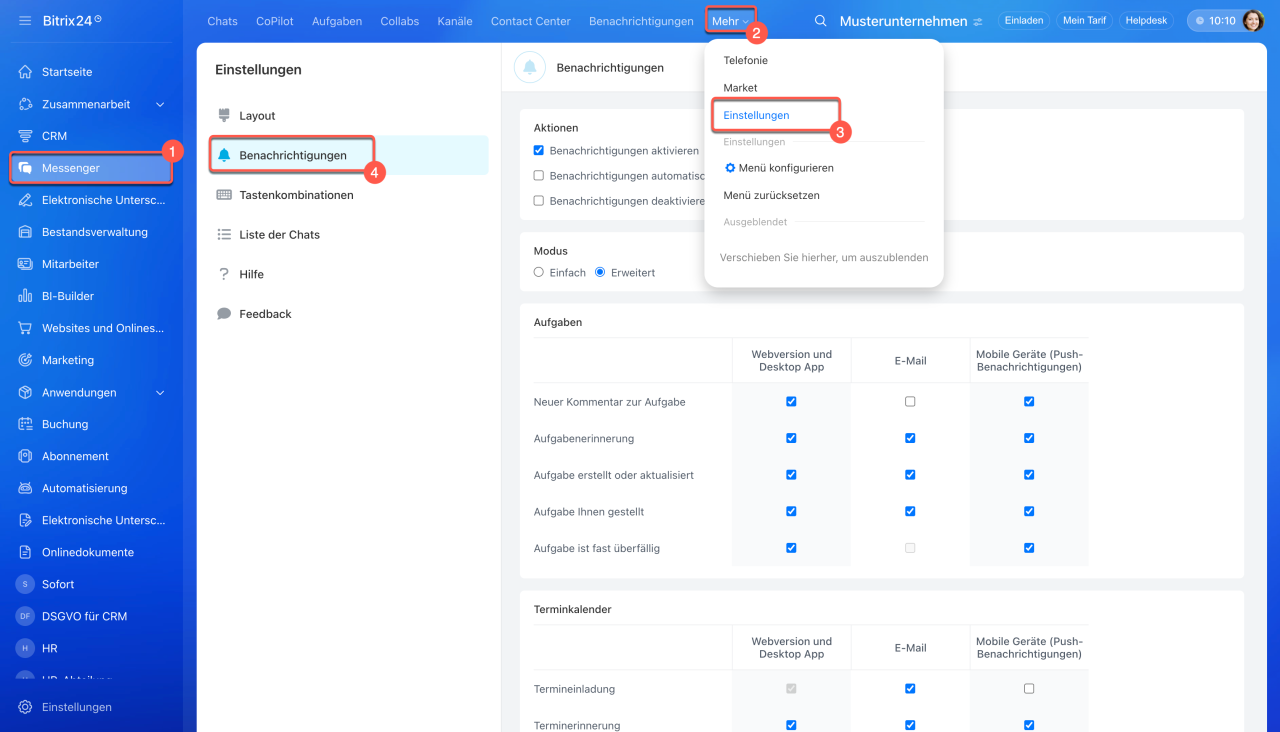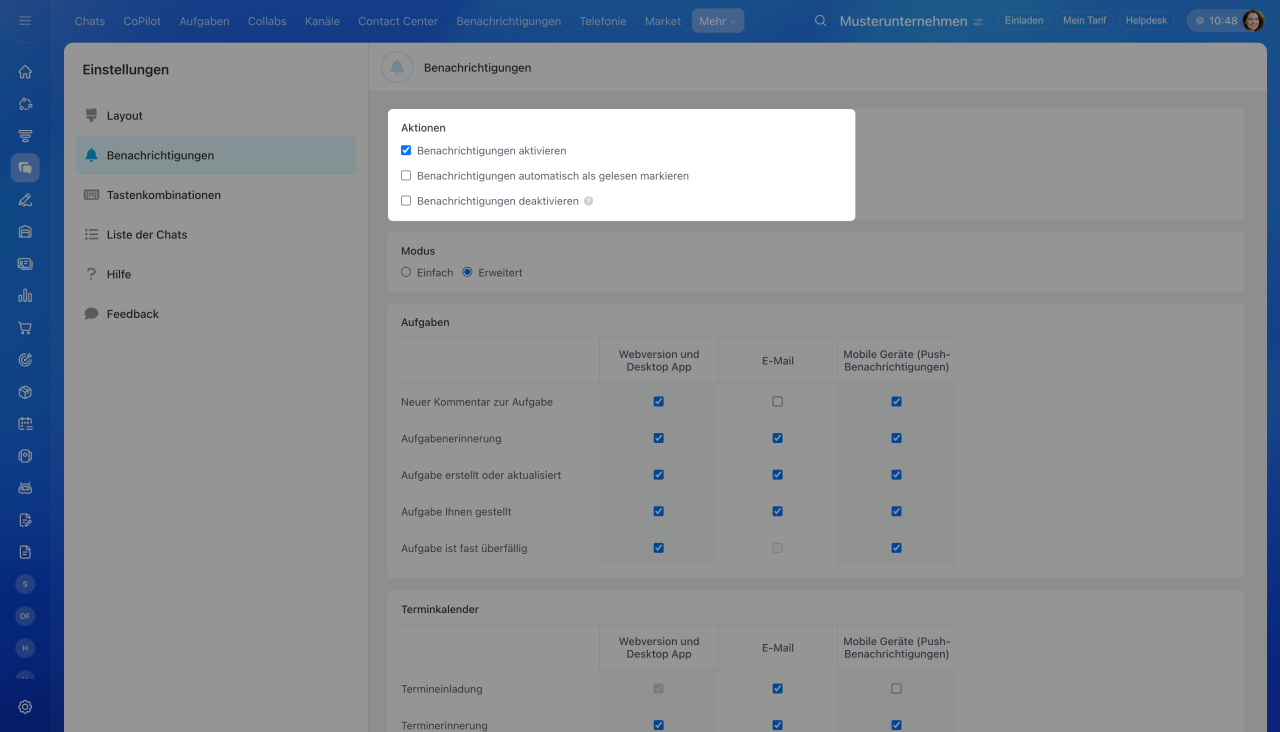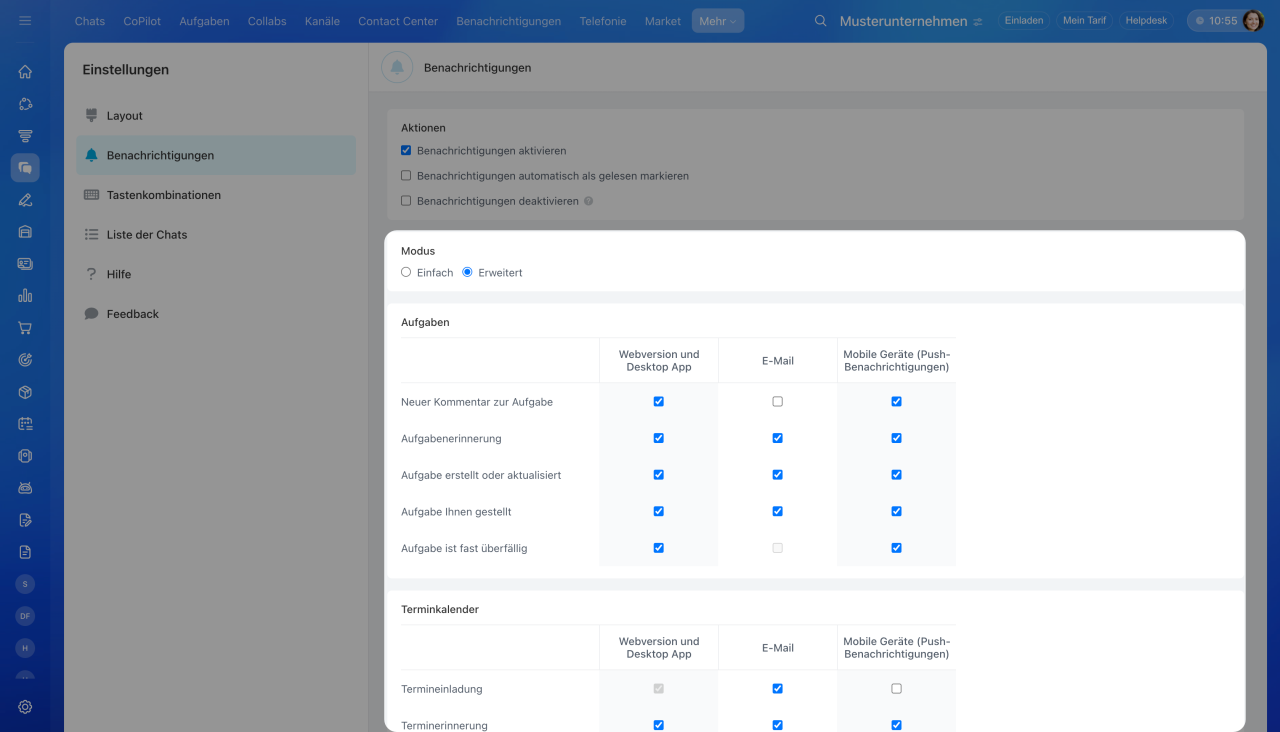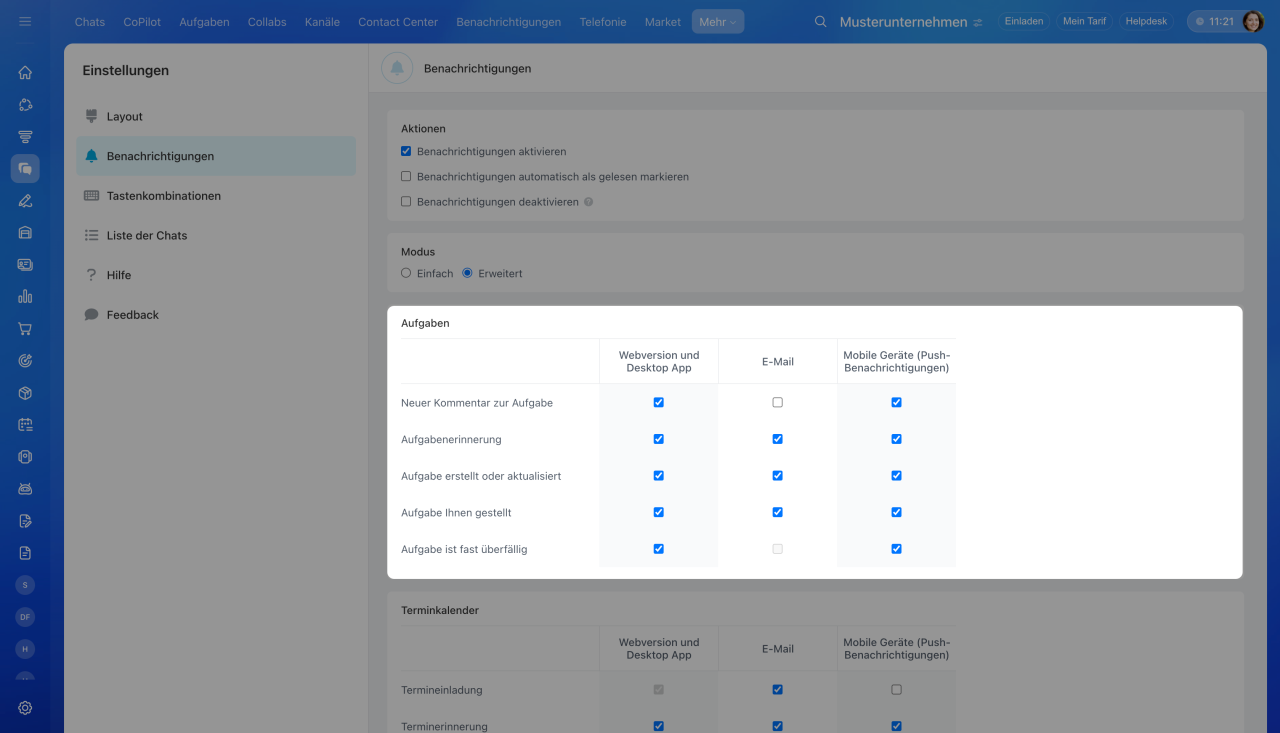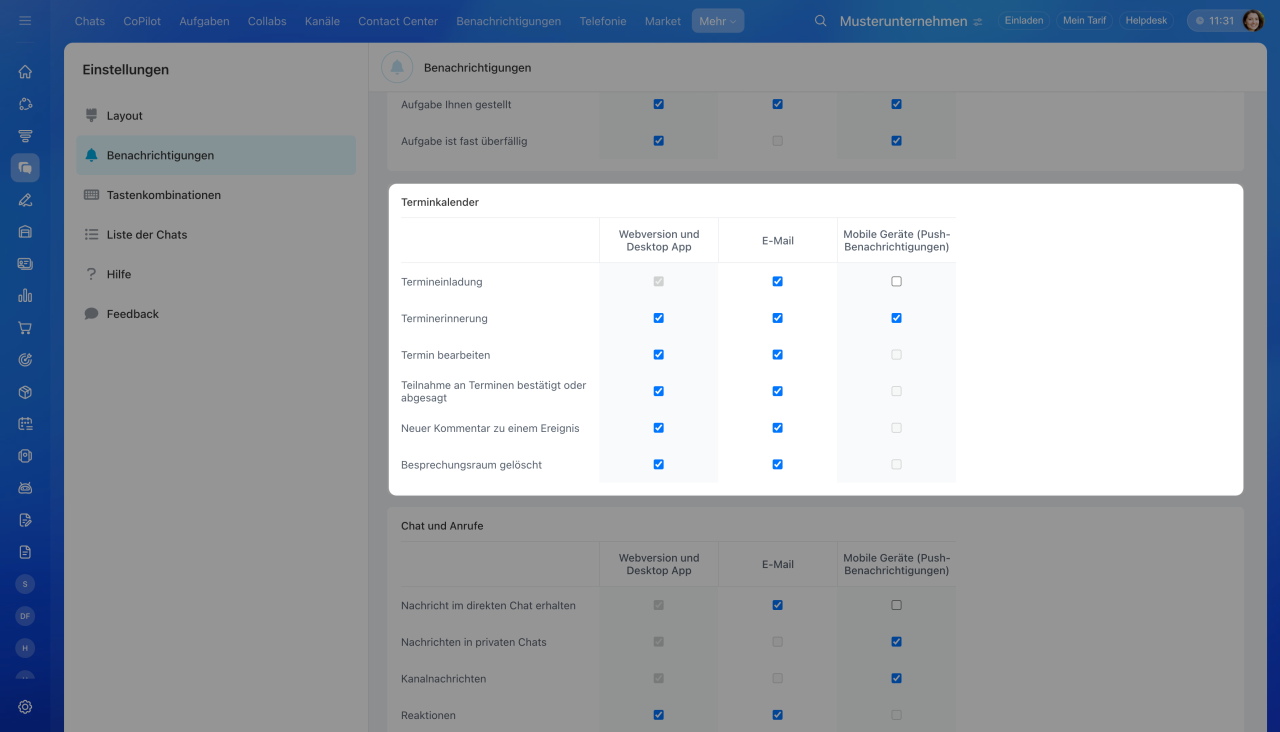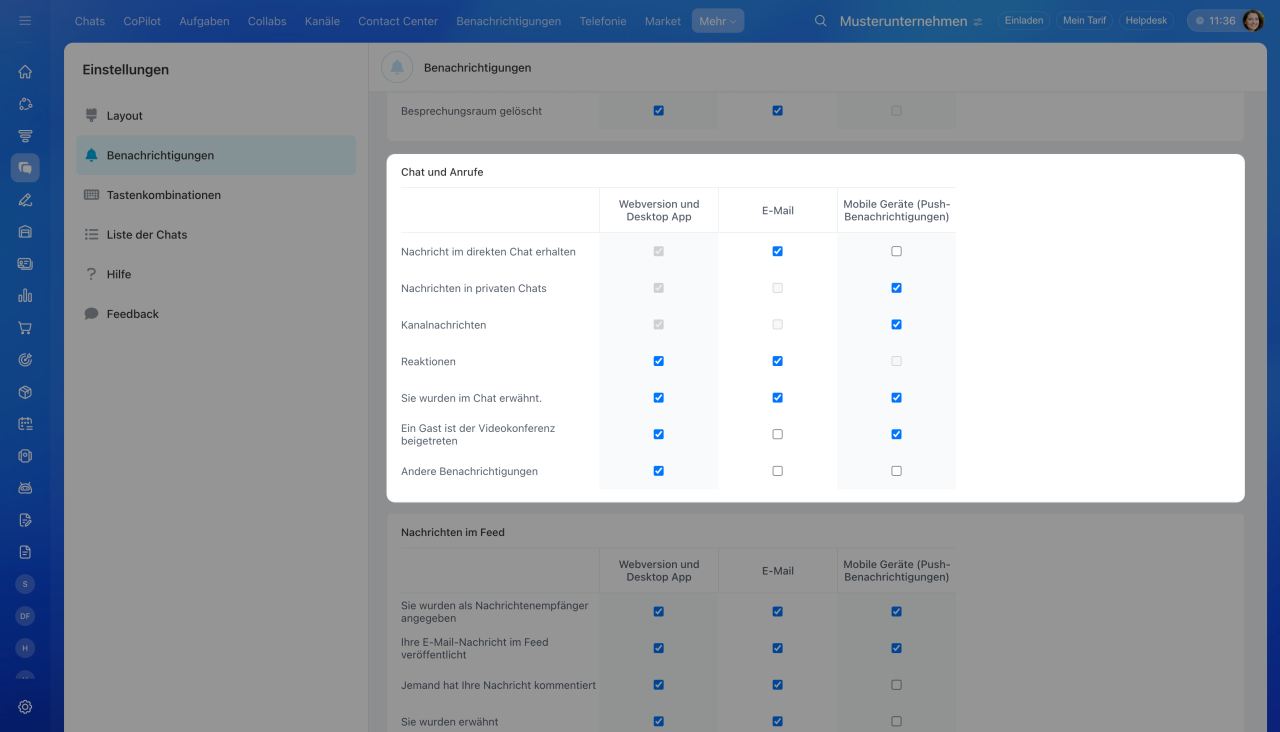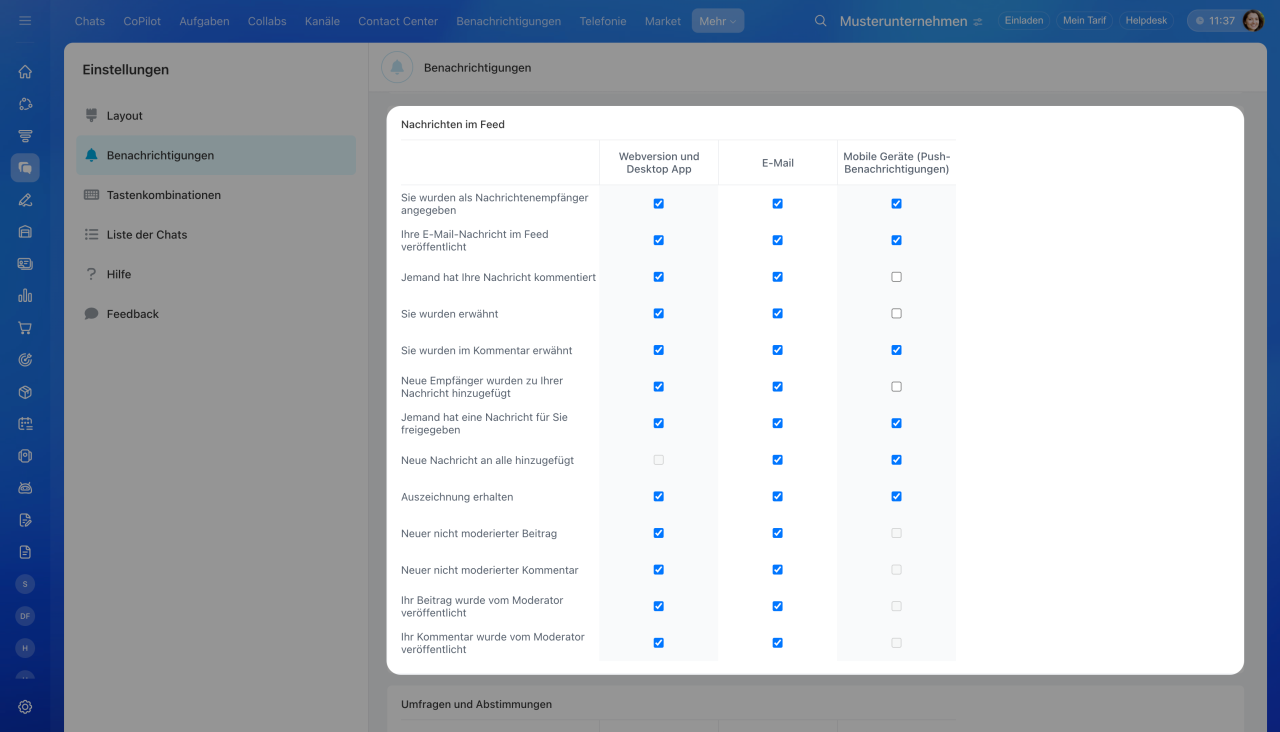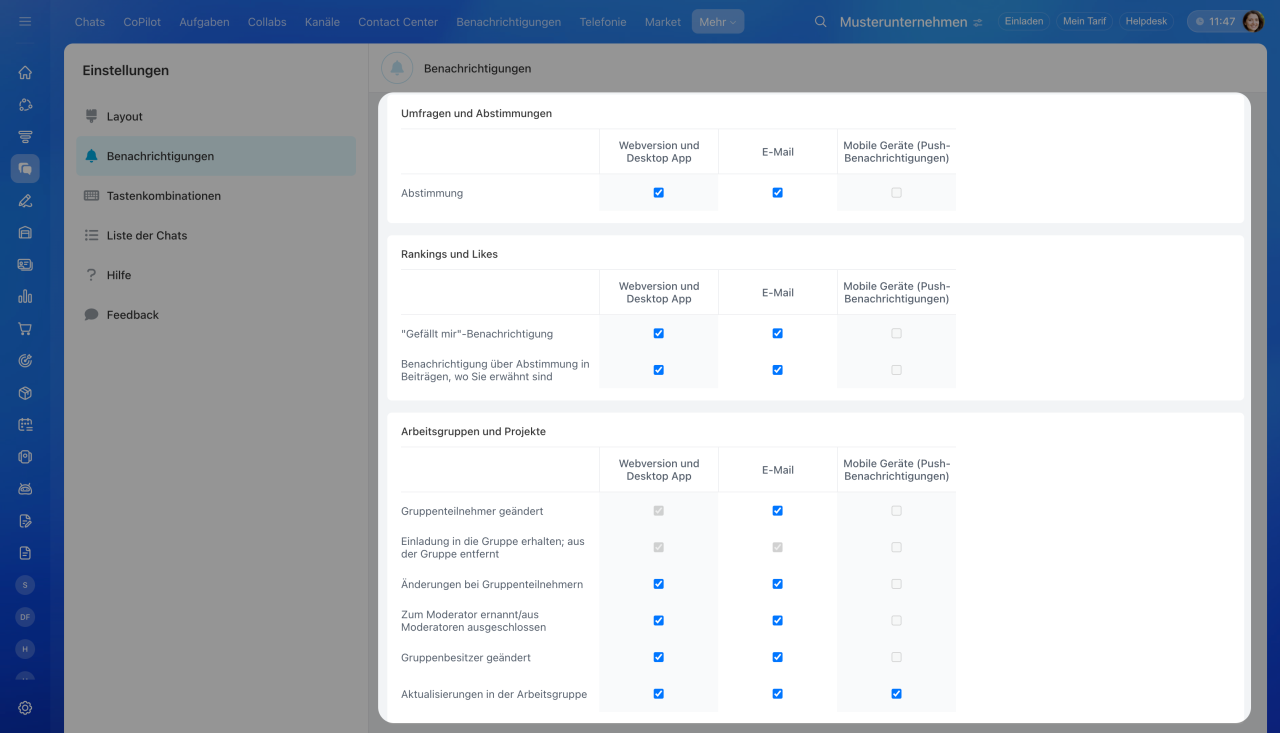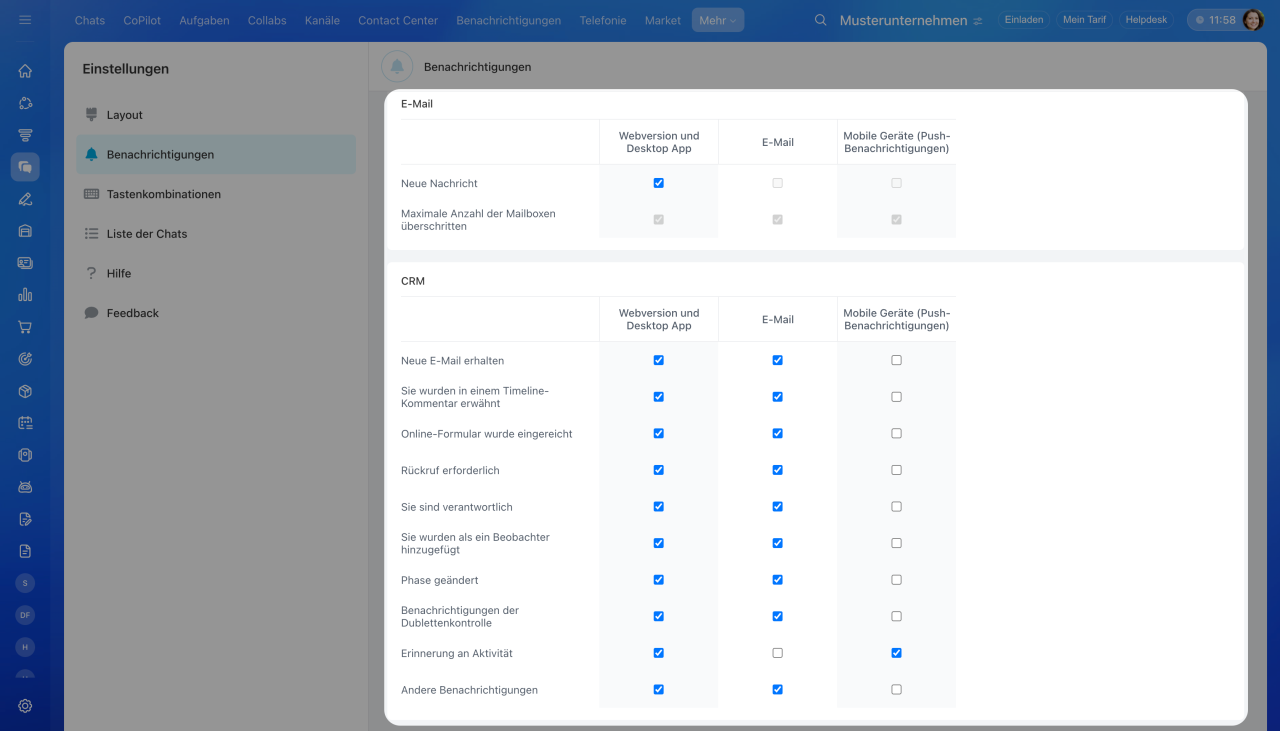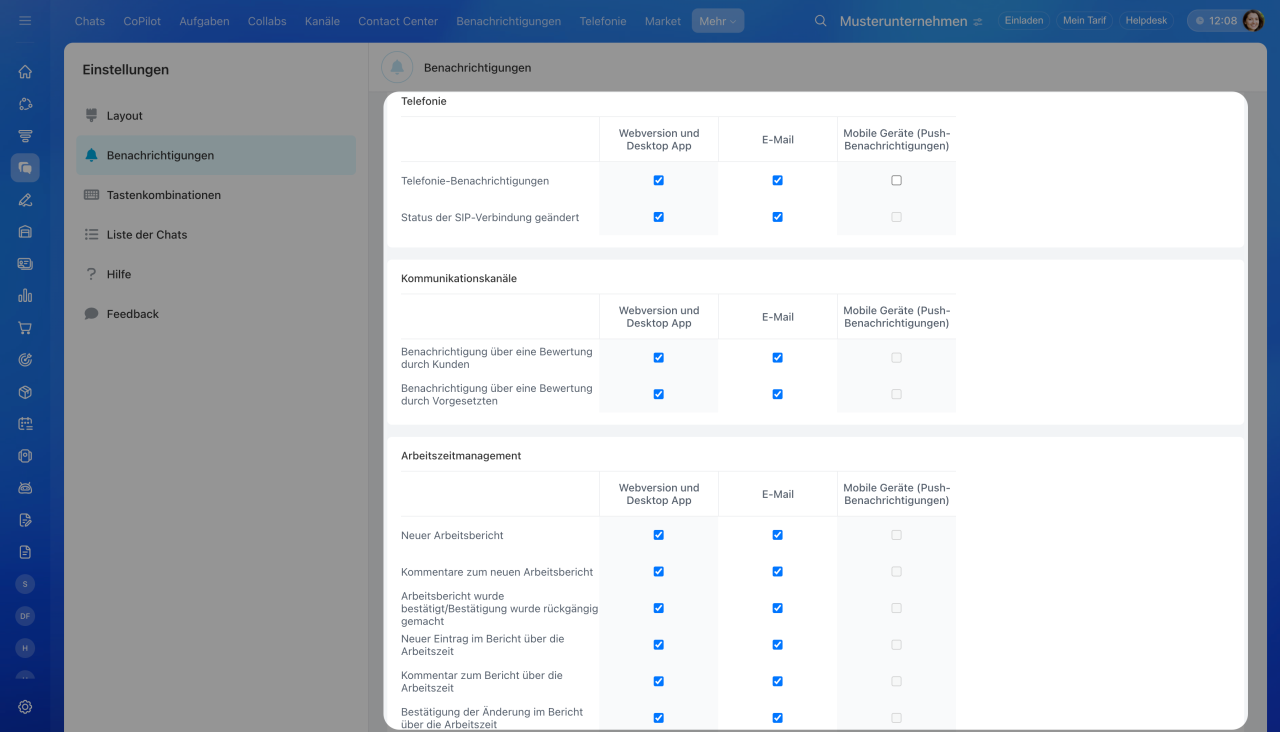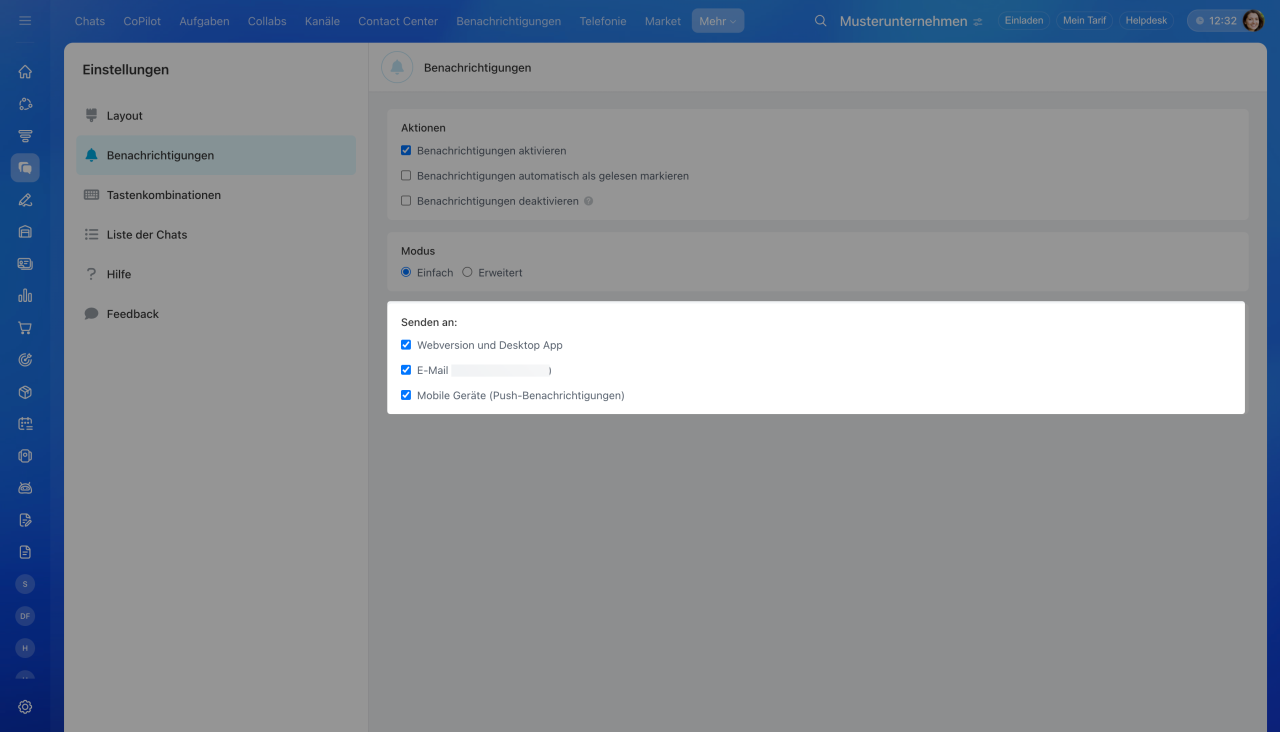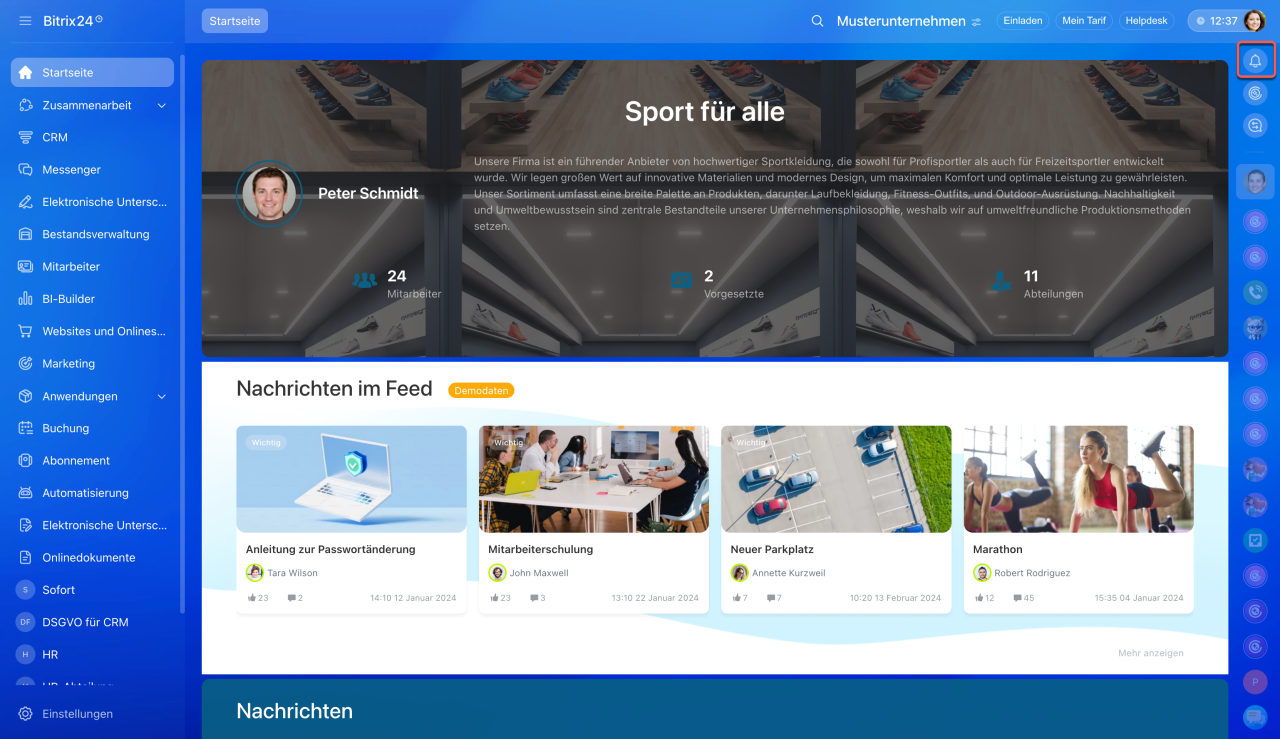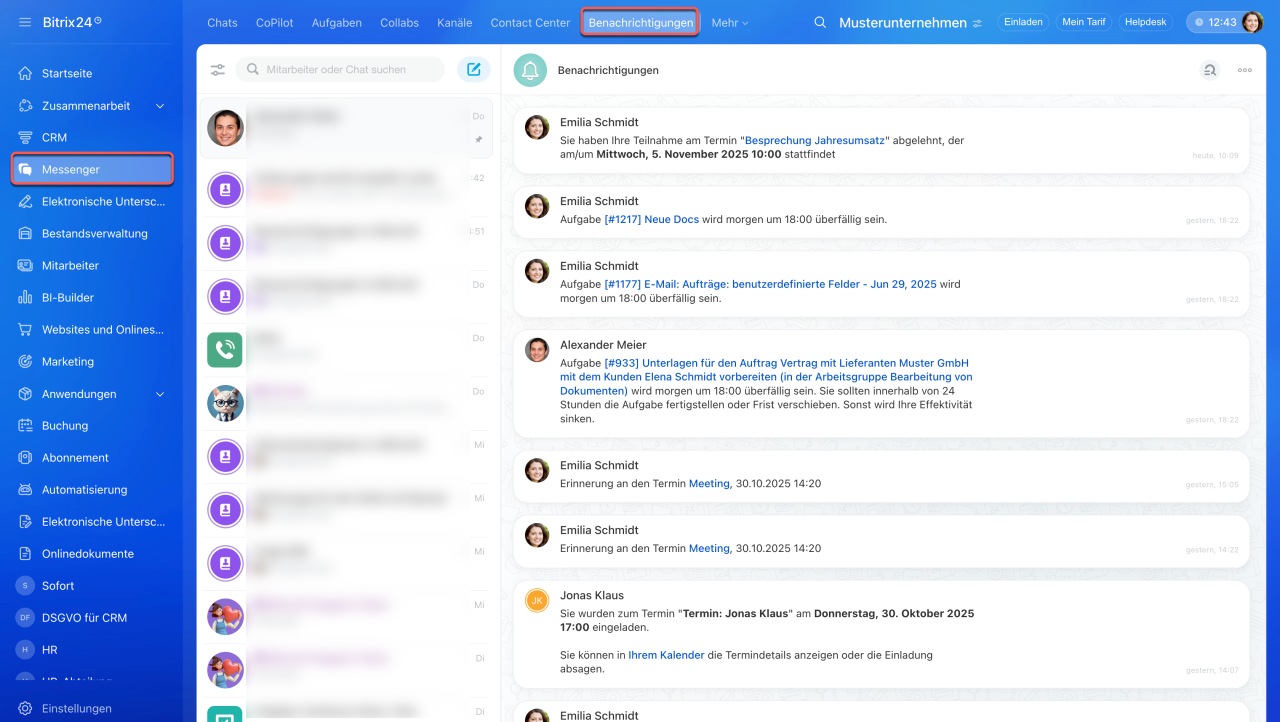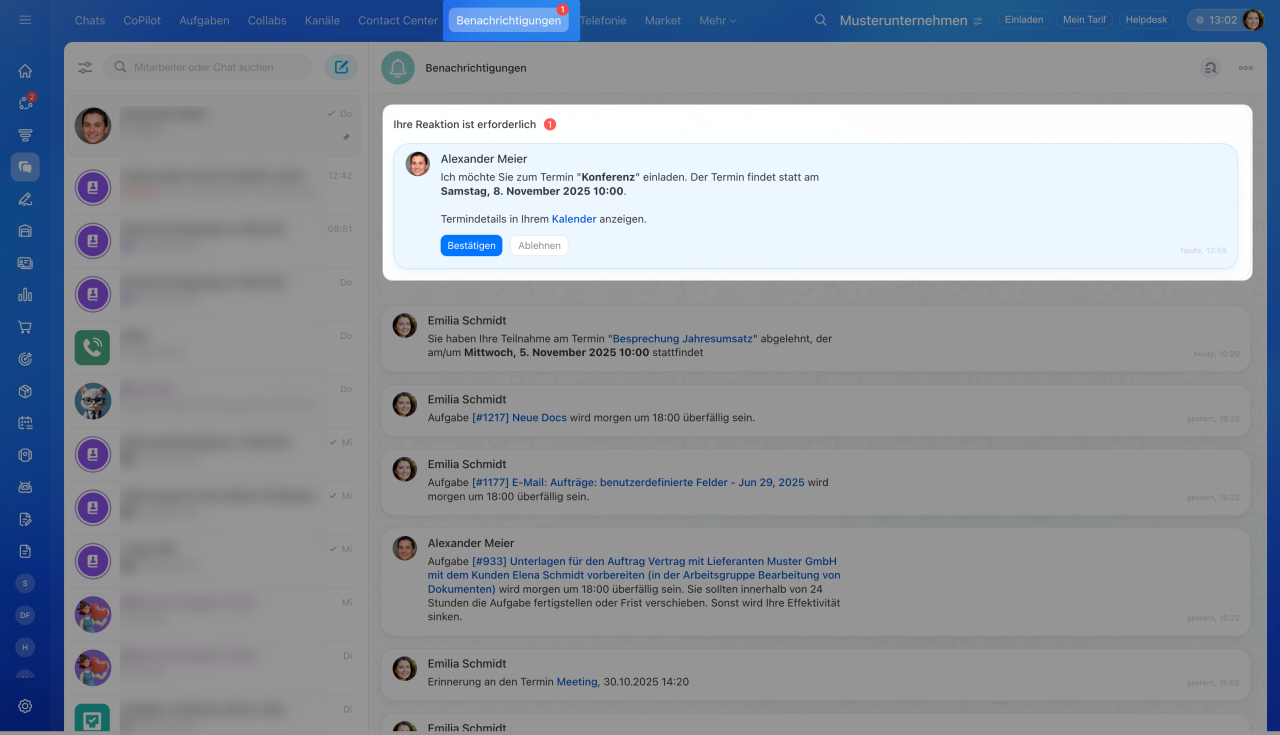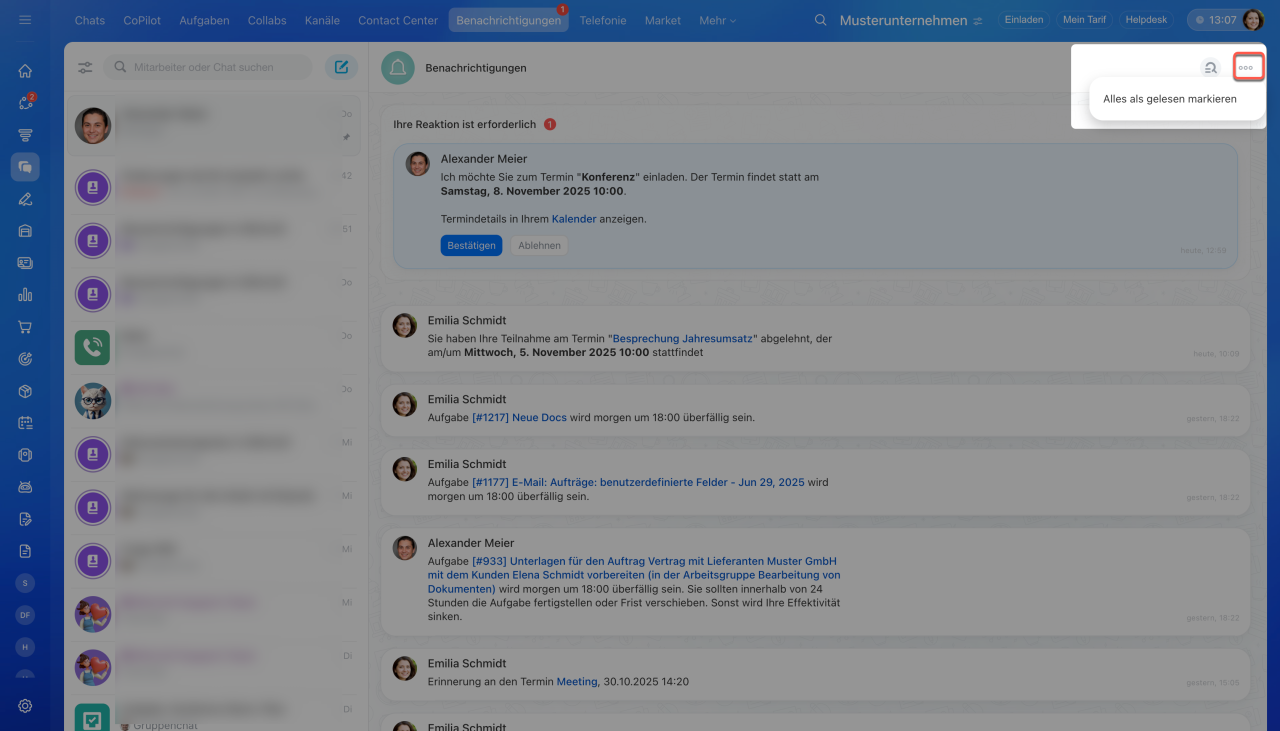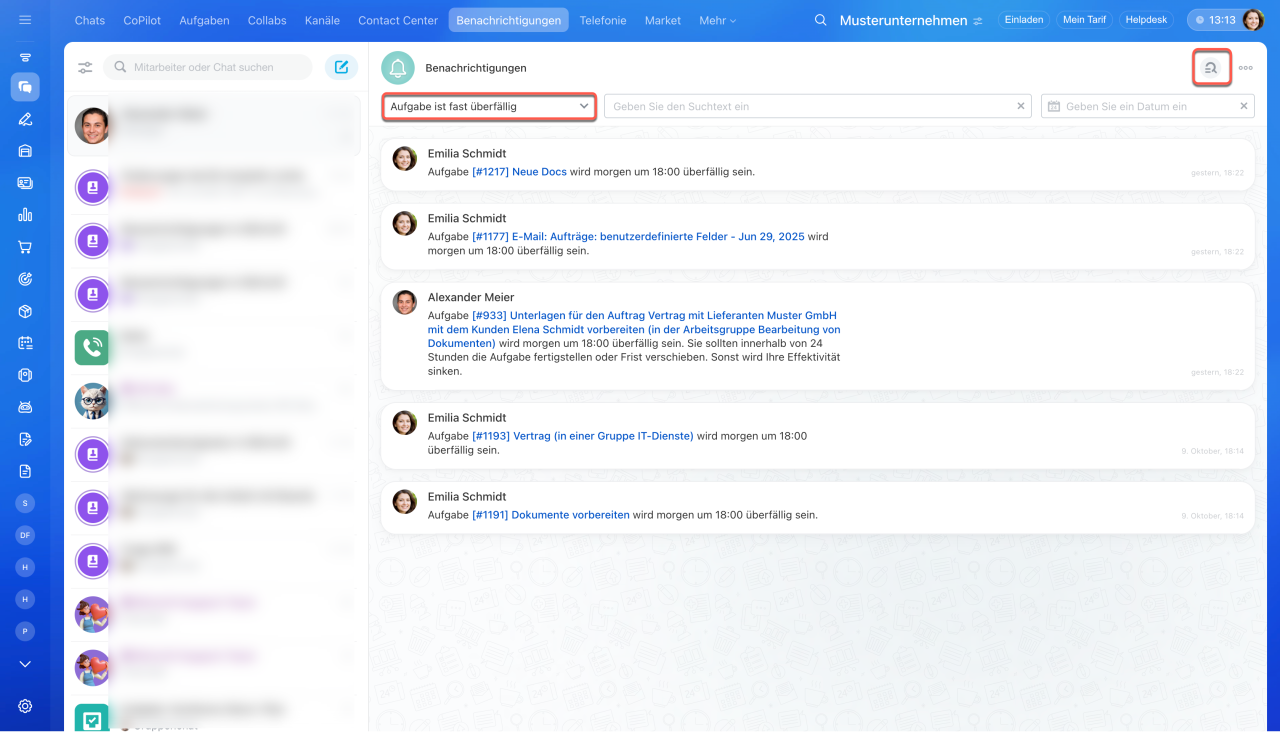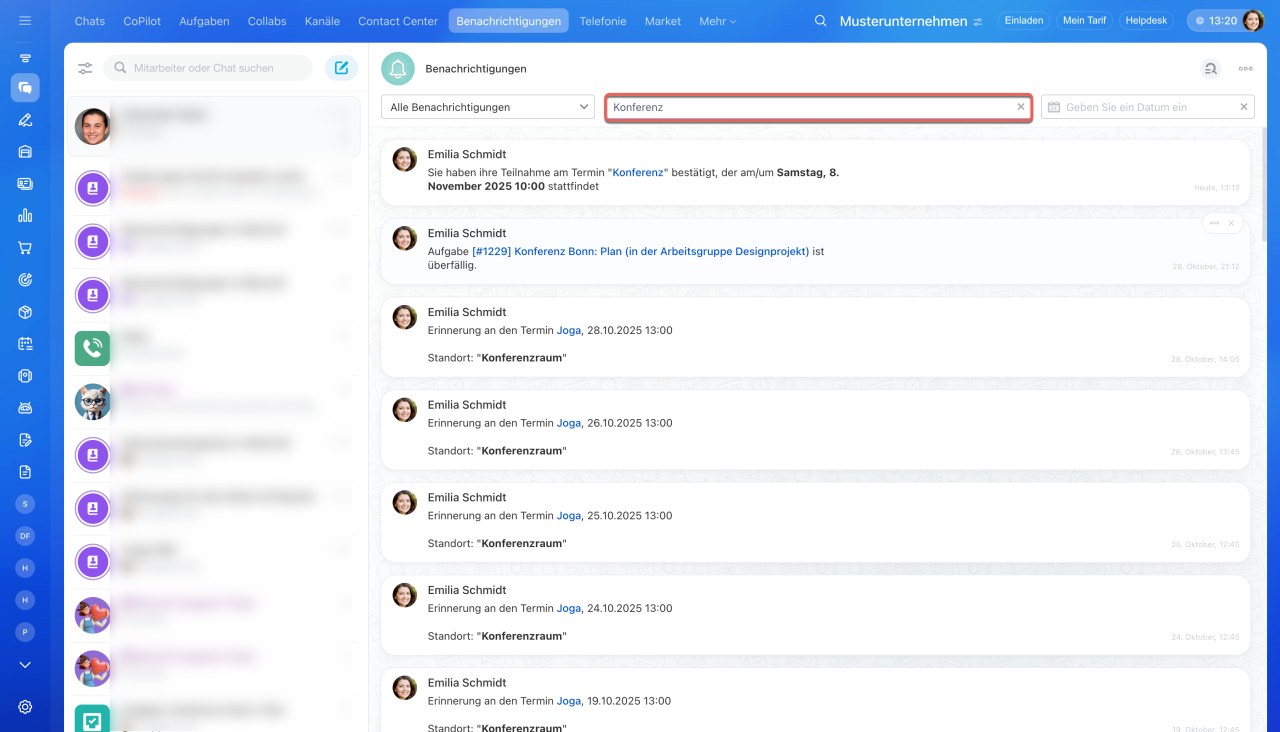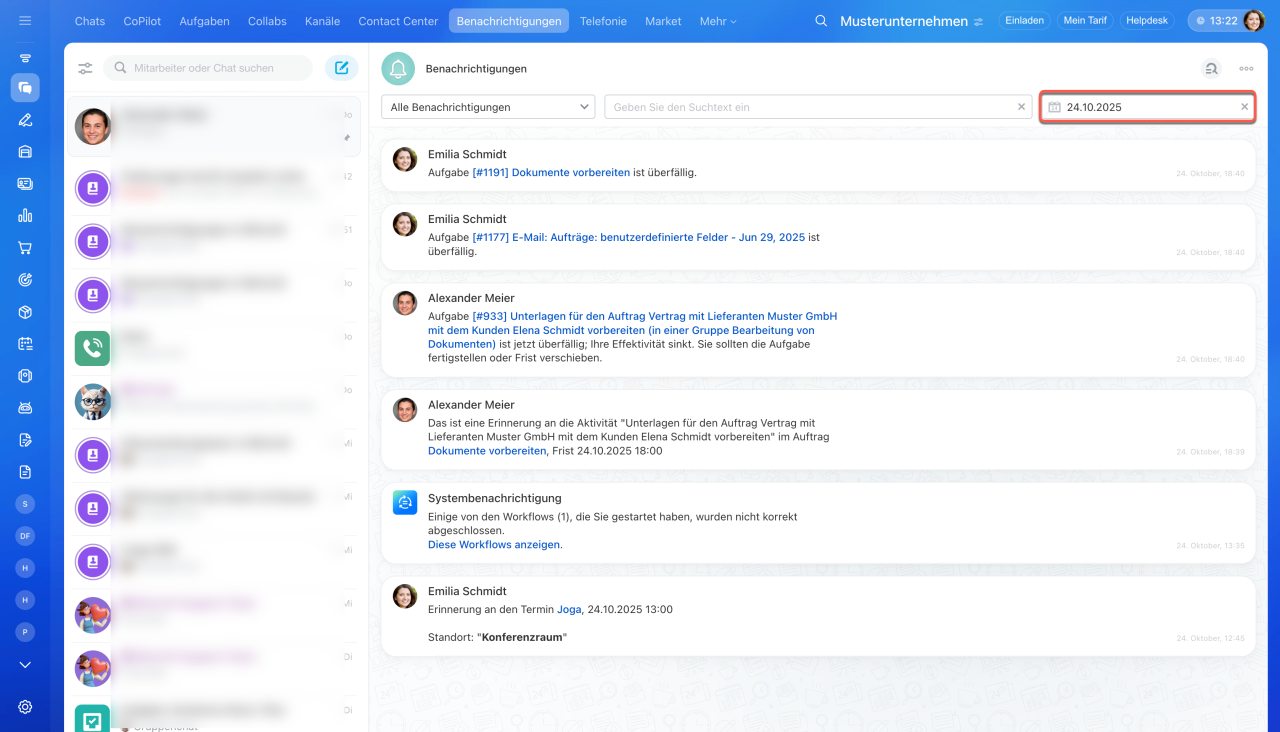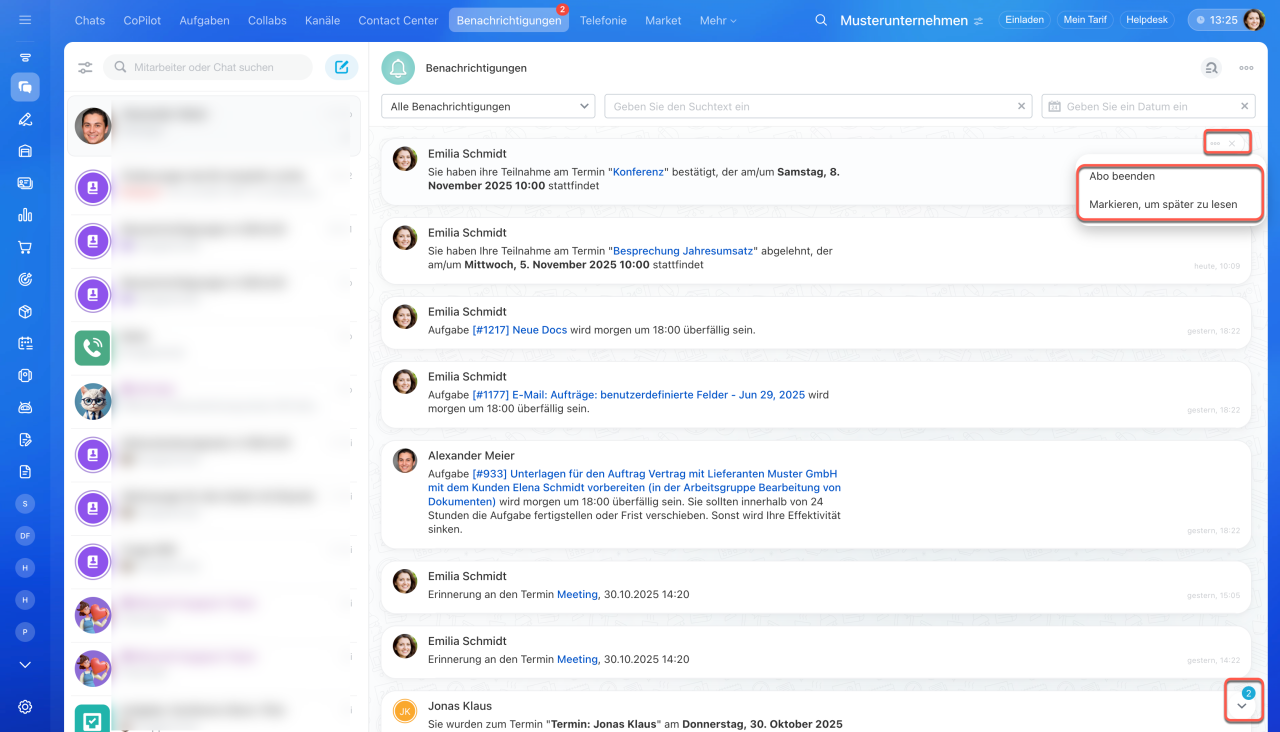Mit den Benachrichtigungen in Bitrix24 verpassen Sie keine wichtigen Ereignisse – sei es neue Aufgaben, Kommentare, Termine oder Änderungen im CRM. Die Handhabung wurde optimiert: Das Interface wurde überarbeitet, die Struktur vereinfacht und die Möglichkeit geschaffen, unerwünschte Benachrichtigungen mit nur wenigen Klicks abzubestellen.
Passen Sie die Benachrichtigungen individuell an Ihre Anforderungen an. Legen Sie fest, über welche Ereignisse Sie informiert werden möchten und wo diese angezeigt werden sollen – im Messenger, per E-Mail oder in der mobilen App. So können Sie beispielsweise CRM-Benachrichtigungen aktivieren und gleichzeitig Aufgabenbenachrichtigungen deaktivieren.
In diesem Beitrag erfahren Sie, wie Sie:
Benachrichtigungen konfigurieren
Um nur über die relevanten Ereignisse informiert zu werden, passen Sie die Benachrichtigungen an. Öffnen Sie den Bereich Messenger > Mehr > Einstellungen > Benachrichtigungen.
Benachrichtigungen verwalten
- Benachrichtigungen aktivieren: Deaktivieren Sie diese Option, um Benachrichtigungen stumm zu erhalten. Besonders nützlich, wenn Sie sich während der Arbeit oder in Besprechungen nicht stören lassen möchten.
- Benachrichtigungen automatisch als gelesen markieren: Aktivieren Sie diese Funktion, damit Benachrichtigungen automatisch als gelesen gelten, sobald Sie den Bereich öffnen. Ohne diese Option markieren Sie Benachrichtigungen manuell als gelesen — ideal, um sie später wiederzufinden.
- Benachrichtigungen deaktivieren: Deaktiviert vorübergehend die Anzeige von Benachrichtigungen im Messenger. Praktisch während Telefonaten, Meetings oder der Kundenbetreuung, um akustische Störungen zu vermeiden.
Modus:
- Einfach: Benachrichtigungen werden für alle Tools gleichzeitig konfiguriert.
- Erweitert: Benachrichtigungen können für jedes Bitrix24-Tool individuell eingestellt werden.
Erweiterter Modus
Aufgaben: Definieren Sie, welche Benachrichtigungen zu Aufgaben Sie erhalten möchten – einschließlich Kommentare, Erinnerungen, Erstellung und Bearbeitung von Aufgaben, Zuweisungen sowie Fristabläufe.
Terminkalender: Wählen Sie aus, welche Benachrichtigungen zu Kalenderterminen Sie erhalten möchten.
Chat und Anrufe: Legen Sie fest, welche Benachrichtigungen Sie zu neuen Nachrichten in persönlichen und Gruppenchats, Likes sowie Erwähnungen erhalten möchten. Andere Benachrichtigungen umfassen unter anderem das Entfernen aus einem Chat oder REST-Benachrichtigungen.
Nachrichten im Feed: Richten Sie Benachrichtigungen über Nachrichten im Feed ein, z. B. wenn Sie in einem Kommentar erwähnt werden oder eine Nachricht erhalten.
Umfragen und Abstimmungen: Konfigurieren Sie Benachrichtigungen über Abstimmungen in Umfragen im Feed.
Rankings und Likes: Aktivieren Sie Benachrichtigungen über Likes in Nachrichten und Kommentaren im Feed.
Gruppen und Projekte: Hier können Sie Benachrichtigungen über Änderungen des Gruppenbesitzers oder z. B. Beitrittsanfragen zu Gruppen oder Projekten einrichten.
Workflows: Hier können Sie Benachrichtigungen von Automatisierungsregeln und Workflows aktivieren.
E-Mail: Aktivieren Sie Benachrichtigungen über neue E-Mails sowie das Erreichen des Limits für verbundene Mailboxen.
CRM: Konfigurieren Sie Benachrichtigungen zu CRM-Aktivitäten und Kommentaren.
Telefonie: Aktivieren Sie Benachrichtigungen zu telefoniespezifischen Ereignissen, wie der Aufforderung zur Kontostandauffüllung, der Deaktivierung gemieteter Rufnummern sowie Statusänderungen von SIP-Anbindungen.
Kommunikationskanäle: Hier lassen sich Benachrichtigungen zur Bewertung von Kundengesprächen durch Kunden und Vorgesetzte einrichten.
Arbeitszeiterfassung: Konfigurieren Sie Benachrichtigungen zu neu erstellten oder bearbeiteten Arbeitszeitberichten inklusive zugehöriger Kommentare.
Drive: Richten Sie Benachrichtigungen über das Löschen von Dateien durch andere Nutzer von Ihrem persönlichen Drive ein. Dateien können von einem fremden Drive nur gelöscht werden, wenn der Nutzer über die entsprechenden Zugriffsrechte verfügt.
Mein Drive: Zugriffsrechte verwalten und Dokumente freigeben
Bitrix24: Hier können Sie Benachrichtigungen bei vollem Speicherplatz einrichten.
Elektronische Unterschrift für HR: Aktivieren Sie Erinnerungen für neue, zur Unterzeichnung bereitstehende Dokumente.
Market: In diesem Bereich lassen sich Benachrichtigungen über die Installation neuer Anwendungen, Installationsanfragen und Datenzugriffsberechtigungen aktivieren.
Intranet: Aktivieren Sie Benachrichtigungen mit dem Bestätigungscode für die Anmeldung bei der Zwei-Faktor-Authentifizierung.
Zwei-Faktor-Authentifizierung einrichten
Wiki: Hier können Sie Benachrichtigungen über neue Kommentare zu Wiki-Artikeln aktivieren.
Senden an:
- Webversion und Desktop-App: Benachrichtigungen werden im Bereich Benachrichtigungen von Bitrix24 angezeigt.
- E-Mail: Benachrichtigungen werden per E-Mail versandt (nach 5–10 Minuten), sofern sie in Bitrix24 nicht bereits gelesen wurden.
E-Mail-Benachrichtigungen einrichten und verwalten - Mobile Geräte (Push-Benachrichtigungen): Für die Anzeige von Benachrichtigungen auf Mobilgeräten müssen diese zusätzlich in den Einstellungen der mobilen App aktiviert werden.
Mobile Bitrix24-App
Benachrichtigungen verwalten
Nach der Konfiguration der Benachrichtigungen können Sie diese verwalten – anzeigen, durchsuchen oder löschen. Im Folgenden erklären wir, wie Sie mit Benachrichtigungen umgehen, wenn die Option Benachrichtigungen automatisch als gelesen markieren deaktiviert ist.
Benachrichtigungsliste öffnen: Klicken Sie auf das Glöckchen-Symbol in der Seitenleiste oder öffnen Sie den Bereich Messenger > Benachrichtigungen.
Ihre Reaktion ist erforderlich: Falls eine Reaktion nötig ist, zum Beispiel die Bestätigung einer Terminteilnahme, können Sie direkt in der Benachrichtigung auf die entsprechende Schaltfläche klicken.
Alle Benachrichtigungen als gelesen markieren: Wenn Sie nicht jede Benachrichtigung einzeln anzeigen möchten, markieren Sie alle auf einmal als gelesen. Dies ist praktisch, wenn Sie direkt in den Bitrix24-Tools mit den Terminen arbeiten. Klicken Sie auf Drei Punkte (...) > Alles als gelesen markieren.
Benachrichtigungen durchsuchen: Nutzen Sie die Suchfunktion (Lupe), um gezielt nach bestimmten Benachrichtigungen zu suchen.
Die Suche kann nach folgenden Kriterien erfolgen:
- Bereichen: Filtern Sie nach dem gewünschten Bereich und Benachrichtigungstyp, z. B. nach neuen Kommentaren zu Aufgaben.
- Stichwörtern: Geben Sie ein Stichwort oder einen Teil davon ein, um relevante Benachrichtigungen anzuzeigen. Hilfreich, wenn Sie sich an den Inhalt erinnern, aber nicht an alle Details – etwa bei der Suche nach einer Rabattgenehmigungsanfrage.
- Datum: Wählen Sie ein bestimmtes Datum aus, um die Benachrichtigungen dieses Tages anzuzeigen.
Kombinieren Sie mehrere Filter, um präziser zu suchen – z. B. nach Benachrichtigungen eines bestimmten Bereichs an einem bestimmten Tag.
Aktionen mit Benachrichtigungen:
- Markieren, um später zu lesen: Die Benachrichtigung bleibt als ungelesen markiert, sodass Sie später darauf zurückkommen können.
- Abo beenden Wenn Sie keine Benachrichtigungen eines bestimmten Typs mehr erhalten möchten. Beispielsweise können Sie Erinnerungen an Aufgaben deaktivieren, wenn Sie diese direkt im CRM verfolgen. Die Abmeldung gilt für alle Benachrichtigungen dieses Typs, nicht nur für ein einzelnes Ereignis.
- Löschen: Entfernen Sie die Benachrichtigung aus der Liste, indem Sie auf das Kreuz klicken.
Klicken Sie auf Drei Punkte (...) und wählen Sie die gewünschte Aktion aus.
Wenn Sie ungelesene Benachrichtigungen haben, erscheint am unteren Rand ein Zähler. Klicken Sie darauf, um die neuen Benachrichtigungen zu öffnen.
Zusammenfassung
- Mit den Benachrichtigungen in Bitrix24 verpassen Sie keine wichtigen Ereignisse – sei es neue Aufgaben, Kommentare, Termine oder Änderungen im CRM.
- Passen Sie die Benachrichtigungen individuell an Ihre Anforderungen an. Wählen Sie aus, welche Ereignisse Sie verfolgen möchten — und ob Sie sie im Messenger, per E-Mail oder in der App erhalten wollen.
- Benachrichtigungen werden für einen Zeitraum von 60 Tagen gespeichert und anschließend automatisch gelöscht.
- Um nur über die relevanten Ereignisse informiert zu werden, passen Sie die Benachrichtigungen an. Gehen Sie auf Messenger > Mehr > Einstellungen > Benachrichtigungen.
- Es gibt zwei Modi für die Arbeit mit den Benachrichtigungen: einfach und erweitert.
- Markieren Sie Benachrichtigungen als gelesen oder suchen Sie gezielt.
- Von unerwünschten Benachrichtigungen können Sie sich abmelden.